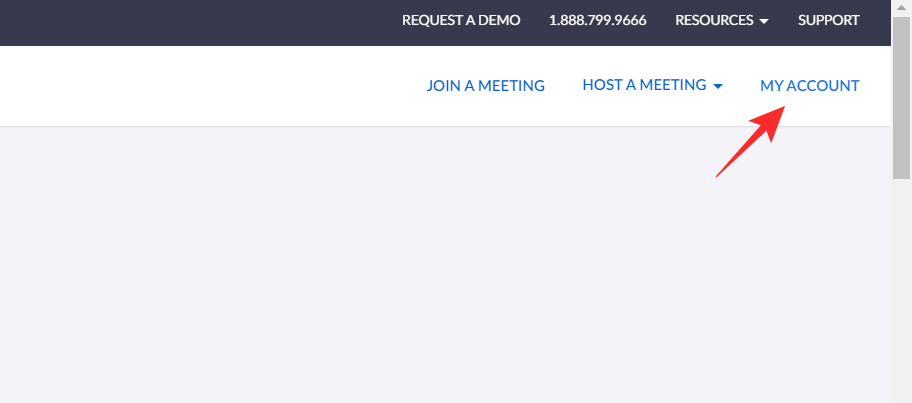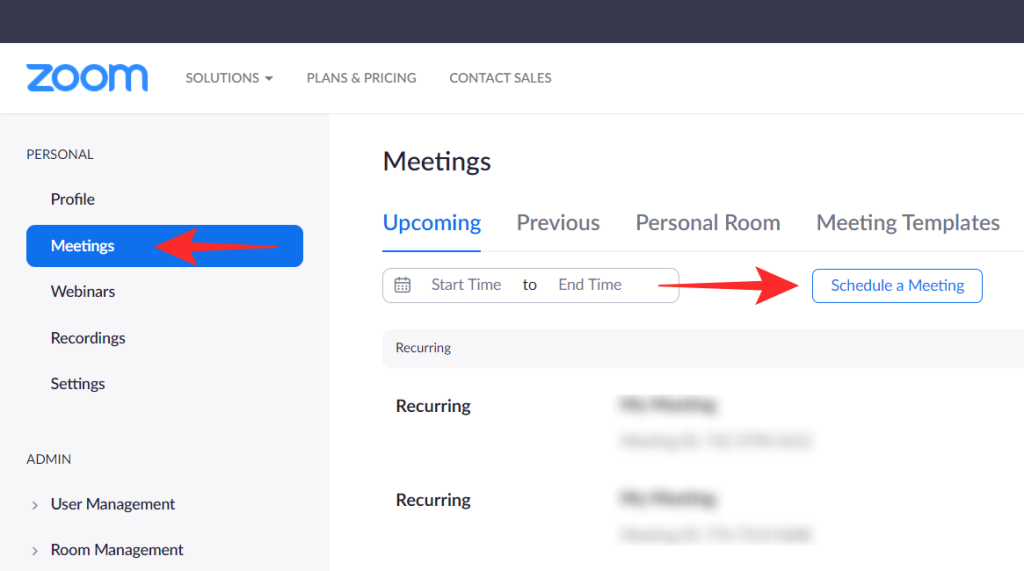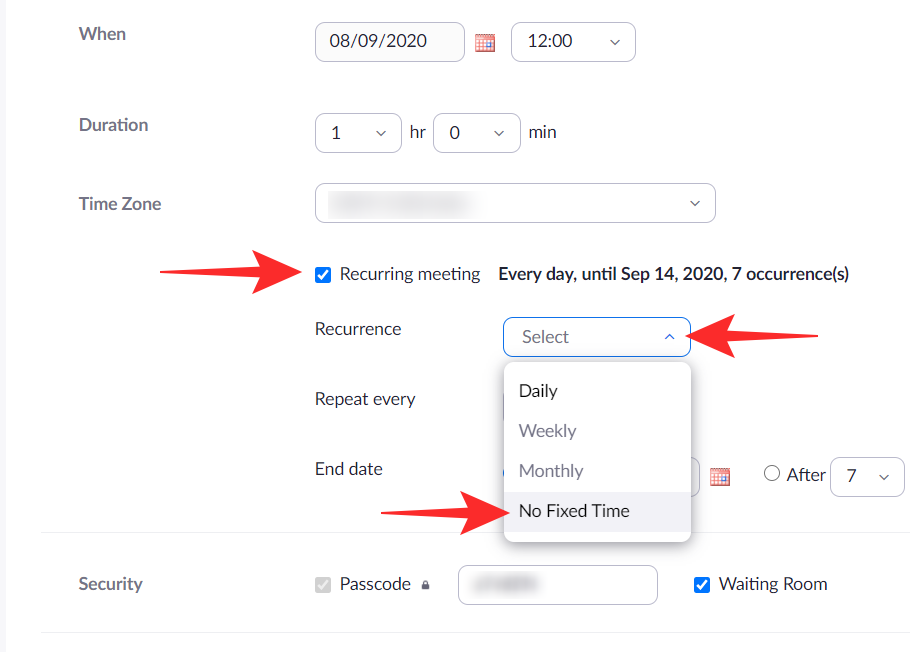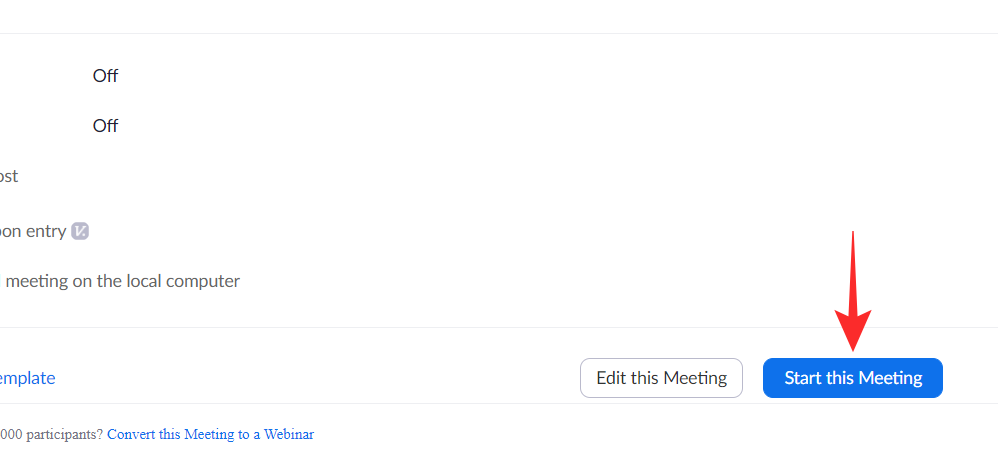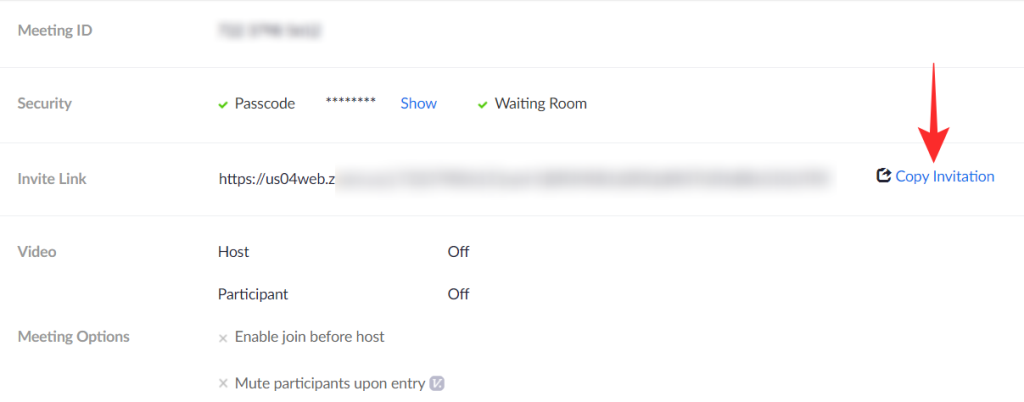Në kohën e Work From Homes dhe video-konferencave, Zoom ka arritur rrugën e tij në krye duke u ofruar përdoruesve një grup të madh personalizimi për takimet e tyre me video. Një opsion që ndihmon aplikacionin të qëndrojë jashtë është ai i 'Takimeve të përsëritura'. Zoom Ju lejon të krijoni një takim që mund ta përdorni vazhdimisht. Kjo redukton telashet e krijimit të një takimi sa herë që dëshironi të flisni me të njëjtin grup njerëzish. Në këtë artikull, ne do të mbulojmë se çfarë do të thotë cilësimi "Pa kohë fikse" në lidhje me takimet e përsëritura në Zoom.
Përmbajtja
Çfarë janë takimet e përsëritura në Zoom?
Meqenëse Zoom është bërë një element kryesor në komunikimet e përditshme, ka kuptim që ekziston një mundësi për të vazhduar një takim të përsëritur. Ky takim mund të aksesohet në çdo kohë (nëse është aktivizuar 'bashkohu përpara hostit') dhe vazhdon edhe pasi të ketë përfunduar takimi. Takimet e përsëritura ju lejojnë të planifikoni një takim edhe për një muaj të tërë me një lëvizje të vetme.
Ju gjithashtu mund të personalizoni datën dhe orën që dëshironi që takimi të caktohet çdo ditë. Pjesëmarrësit do të marrin alarme rikujtuese përpara se takimi të fillojë. Si mikpritës, ju duhet të bëni pak pasi të keni planifikuar një takim. Do të merrni një njoftim sa herë që planifikohet takimi, i cili ju lejon të bashkoheni në takim me klikimin e një butoni.
Çfarë është 'Nuk ka kohë fikse' në Zoom?
Kur planifikoni një takim të përsëritur, Zoom ju ofron personalizim për sa i përket përsëritjeve. Kjo do të thotë që ju mund të vendosni se kur dëshironi që takimi të përsëritet. Ju mund të zgjidhni midis ditore, javore, mujore ose pa kohë fikse. Këto takime të përsëritura kanë një kufi në shfaqjet e tyre. Kufiri maksimal për takimet e përsëritura është 50 për llogaritë e paguara të Zoom. Kjo do të thotë se takimet e përsëritura ditore do të skadojnë pas 50 ditësh. Në mënyrë të ngjashme, takimet e përsëritura javore do të skadojnë pas 50 javësh.
Megjithatë, nëse dëshironi të hiqni atë kufi për dukuritë, mund të përdorni opsionin "Pa kohë fikse". Kjo jo vetëm që heq kufizimin e shfaqjes, por gjithashtu heq çdo kufizim kohor në takim. Zakonisht, kur vendosni një takim të përsëritur, duhet të specifikoni orën dhe datën e takimit. Megjithatë, me 'Pa kohë të caktuar' nuk keni nevojë të specifikoni asgjë! Kjo në mënyrë efektive do të thotë se takimi do të vazhdojë pafundësisht edhe pasi të gjithë të jenë larguar.
Si të krijoni një takim "Pa kohë fikse" në Zoom
Mund të krijoni një takim 'Pa kohë fikse' në Zoom vetëm në faqen e internetit të Zoom. Zoom nuk e ofron këtë opsion në aplikacionin e desktopit ose në aplikacionin celular. Ndiqni këtë udhëzues më poshtë për të krijuar një takim të përsëritur në Zoom pa kufi për ndodhitë.
Vizitoni faqen e internetit të Zoom në një shfletues uebi dhe regjistrohuni me kredencialet tuaja. Tani klikoni "Llogaria ime" në këndin e sipërm djathtas.
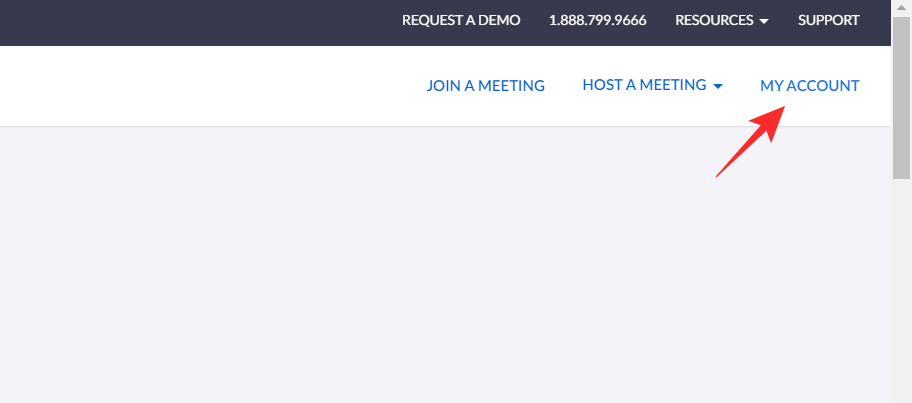
Në panelin anësor të majtë, zgjidhni "Takimet". Tani klikoni në 'Programoni një takim'.
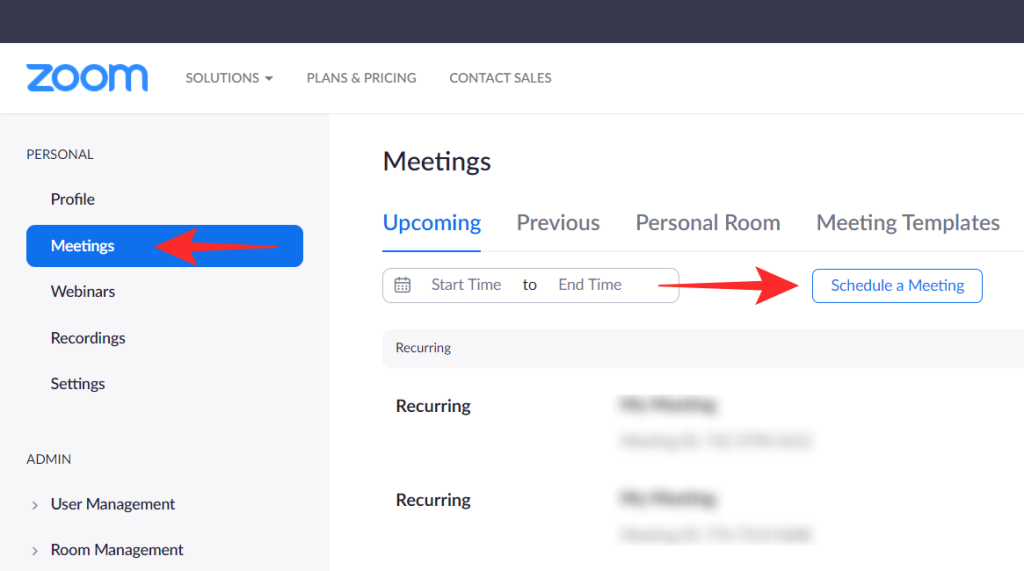
Përpara se të bëni ndonjë ndryshim, zgjidhni "Takim periodik" nën "Zona kohore", më pas kliko në listën rënëse pranë "Përsëritje" dhe zgjidh "Nuk ka kohë fikse" (opsioni i fundit).
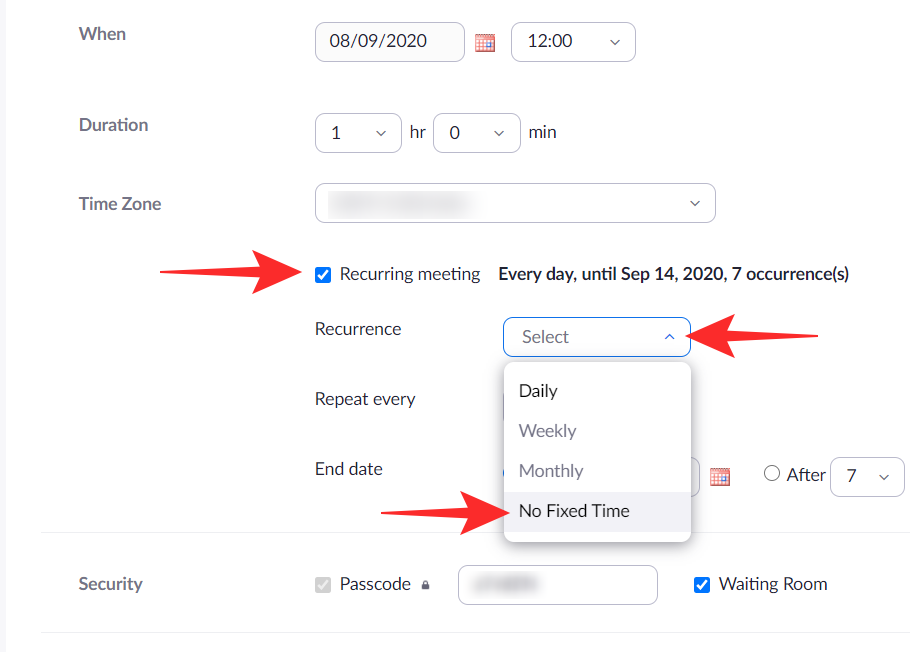
Do të vini re se opsionet ndryshojnë pasi të zgjidhni "Nuk ka kohë fikse". Tani vazhdoni dhe modifikoni 'Tema', 'Përshkrimi', etj. siç do të bënit zakonisht. Pasi të keni mbaruar, shtypni "Ruaj" në fund të faqes.
Për të nisur takimin e përsëritur, kliko 'Fillo këtë takim' në këndin e poshtëm djathtas.
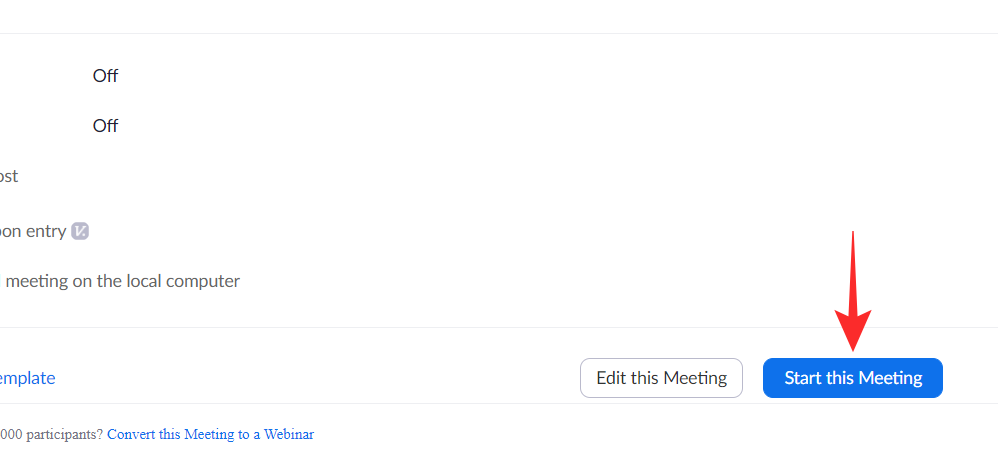
Kush mund t'i bashkohet takimit të përsëritur?
Takimit të përsëritur që keni krijuar mund t'i bashkohet çdokush me ID-në dhe kodkalimin e takimit. Përndryshe, mund t'u dërgoni atyre lidhjen e ftesës, e cila do t'i ridrejtojë menjëherë në takim.
Mund të kopjoni lidhjen e ftesës duke klikuar "Kopjo ftesën" pranë lidhjes. Tani vazhdoni dhe ngjisni këtë lidhje në çdo aplikacion për t'ia dërguar personit që dëshiron të bashkohet në takim.
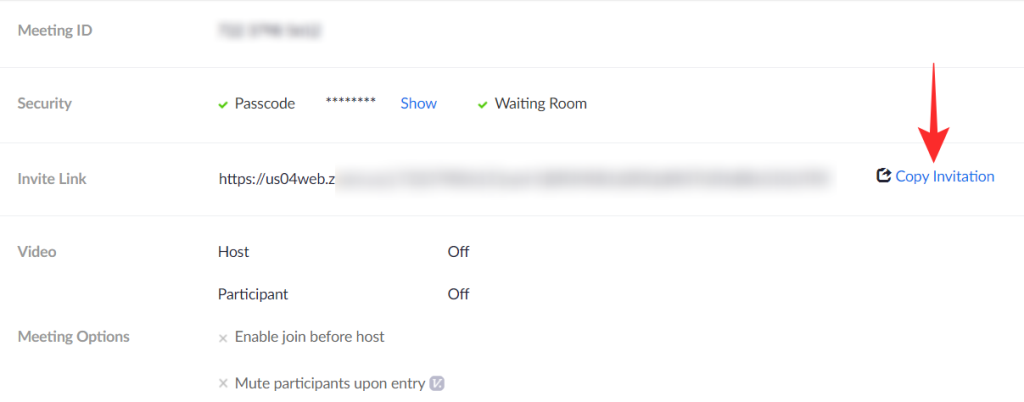
A duhet të krijoni një takim të ri kur skadon takimi?
Ndërsa normalisht ID-ja juaj e takimit do të skadonte pas 7 ndodhish, nëse zgjidhni "Nuk ka kohë fikse" ID-ja juaj e takimit nuk do të skadojë. Ky ID mund të përdoret për takime të përsëritura për një kohë të pacaktuar. Kjo do të thotë, pasi të keni konfiguruar takimin e përsëritur, nuk keni nevojë të shqetësoheni për skadimin e ID-së ose për të krijuar një ID dhe kodkalim të ri.
Shpresojmë se ky artikull ka ndihmuar. Nëse keni ndonjë pyetje, mos ngurroni të na kontaktoni në komentet më poshtë.
Të lidhura: